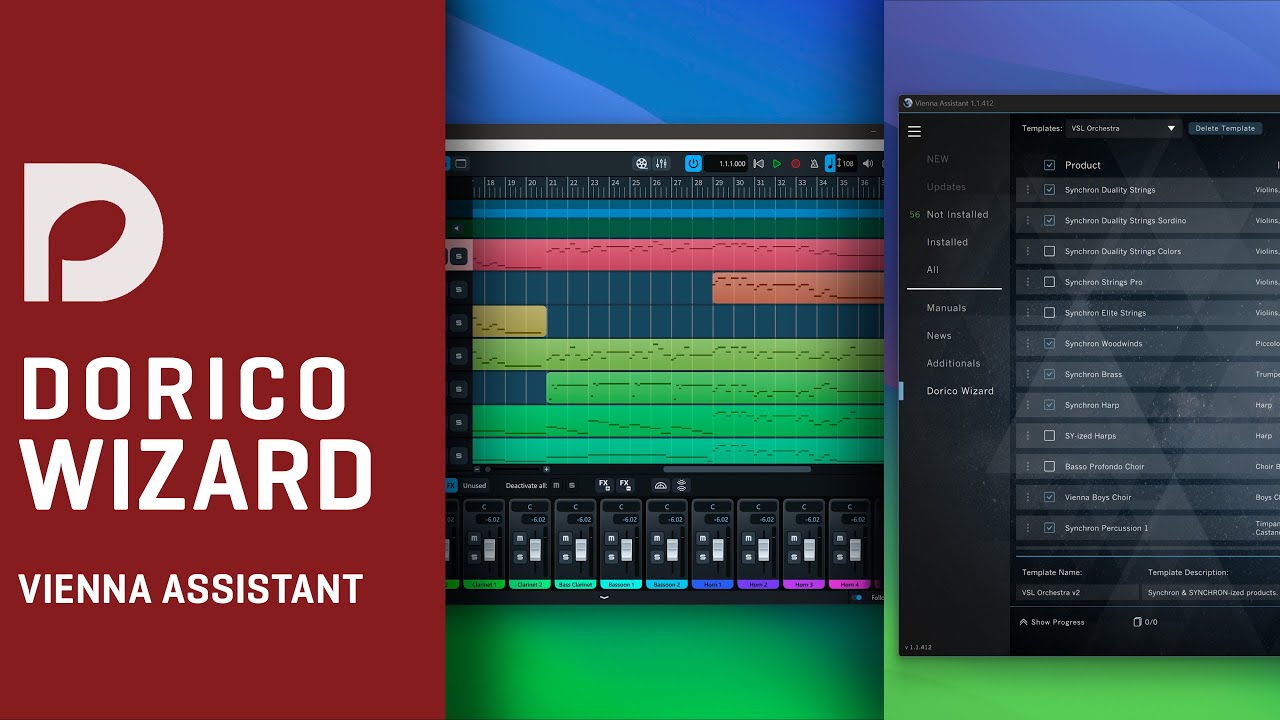
Wichtig
Wenn Sie den Dorico Wizard zum ersten Mal öffnen, haben Sie die Möglichkeit, zuvor installierte "VSL for Dorico"-Wiedergabevorlagen zu entfernen. Wir empfehlen, dies zu tun, da es keine negativen Auswirkungen auf bestehende Projekte und deren Wiedergabe hat.
Beim Öffnen solcher Projekte wird eine allgemeine Warnung angezeigt - das Projekt kann jedoch wie gewohnt bearbeitet werden, indem Sie eine Ihrer neuen Abspielvorlagen laden.
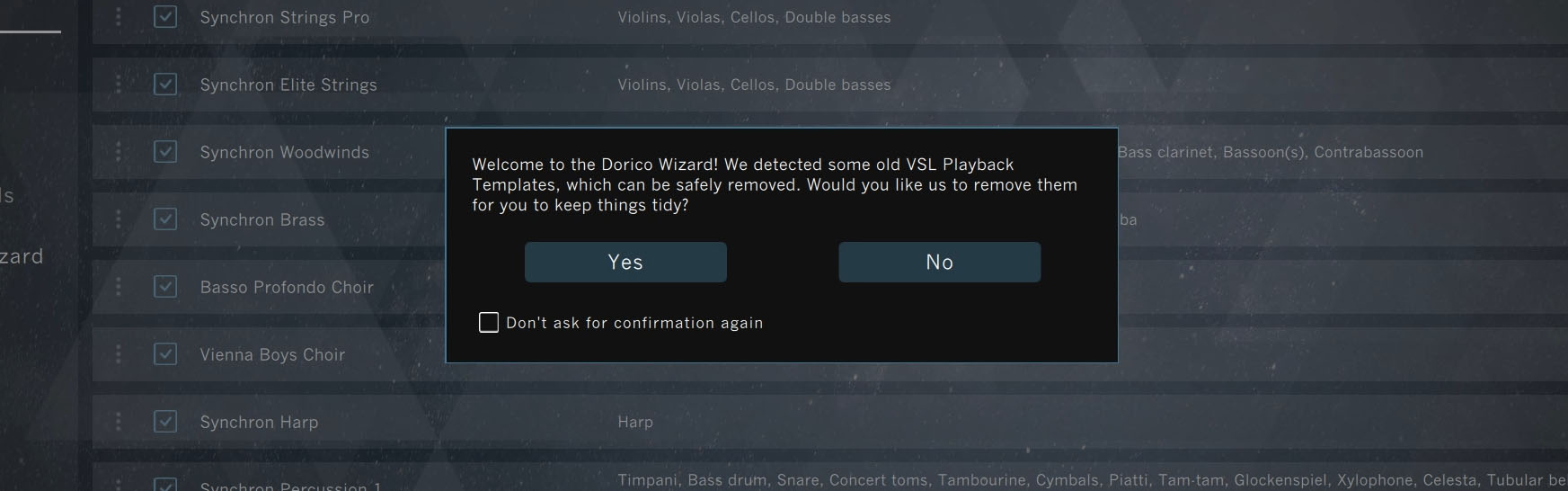
Durch Anklicken einzelner Libraries können Sie schnell und bequem die Instrumente auswählen, die Sie in Ihre Vorlage aufnehmen möchten. Für Systeme mit einer umfangreichen Sammlung installierter Produkte empfehlen wir die Verwendung des Suchfelds (1), von Instrumentengruppen (2) und Filtern (3) für installierte Produkte sowie für Produkte mit geringen Resourcen Bedarf.
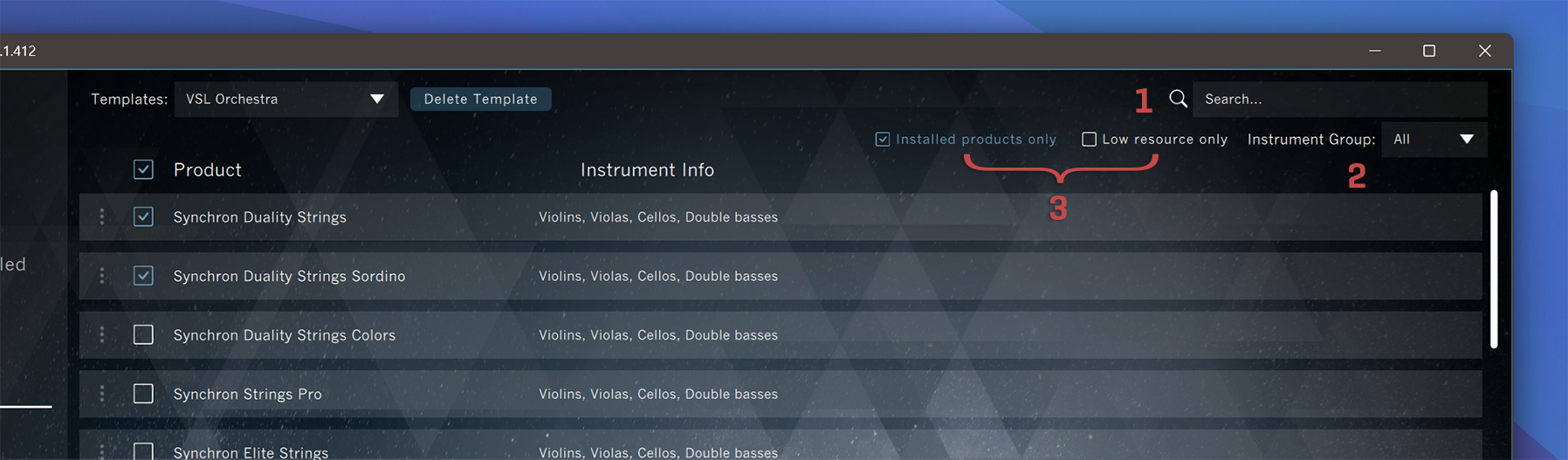
Falls eine Wiedergabevorlage mehrere Optionen für ein einzelnes Instrument anbieten soll (z.B. zwei verschiedene Klavierinstrumente), können Sie Ihre gewünschte Standard-Library per Klicken & Ziehen über andere Libraries desselben Instruments verschieben.
Standardmäßig werden die größeren Produkte in der Priorität höher platziert.
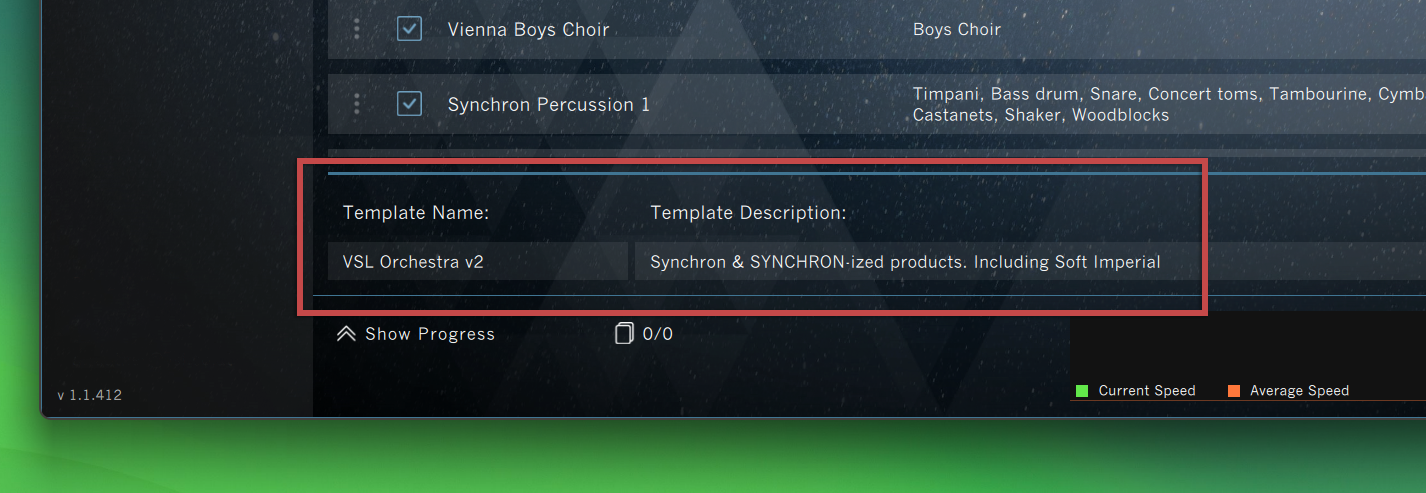
Wenn Sie eine VSL-Wiedergabevorlage verwenden, wird für jedes Instrument, das Sie einem Player in Ihrer Dorico-Partitur zuweisen, eine separate Vienna Synchron Player-Instanz mit den richtigen Samples geladen. Sie können Ihre VSL-Wiedergabeschablone als Standard- Wiedergabevorlage für jede Partitur im Einstellungsmenü Wiedergabe festlegen.
macOS: Dorico > Programmeinstellungen > Wiedergabe > WiedergabevorlageWindows: Bearbeiten > Programmeinstellungen > Wiedergabe > Wiedergabevorlage
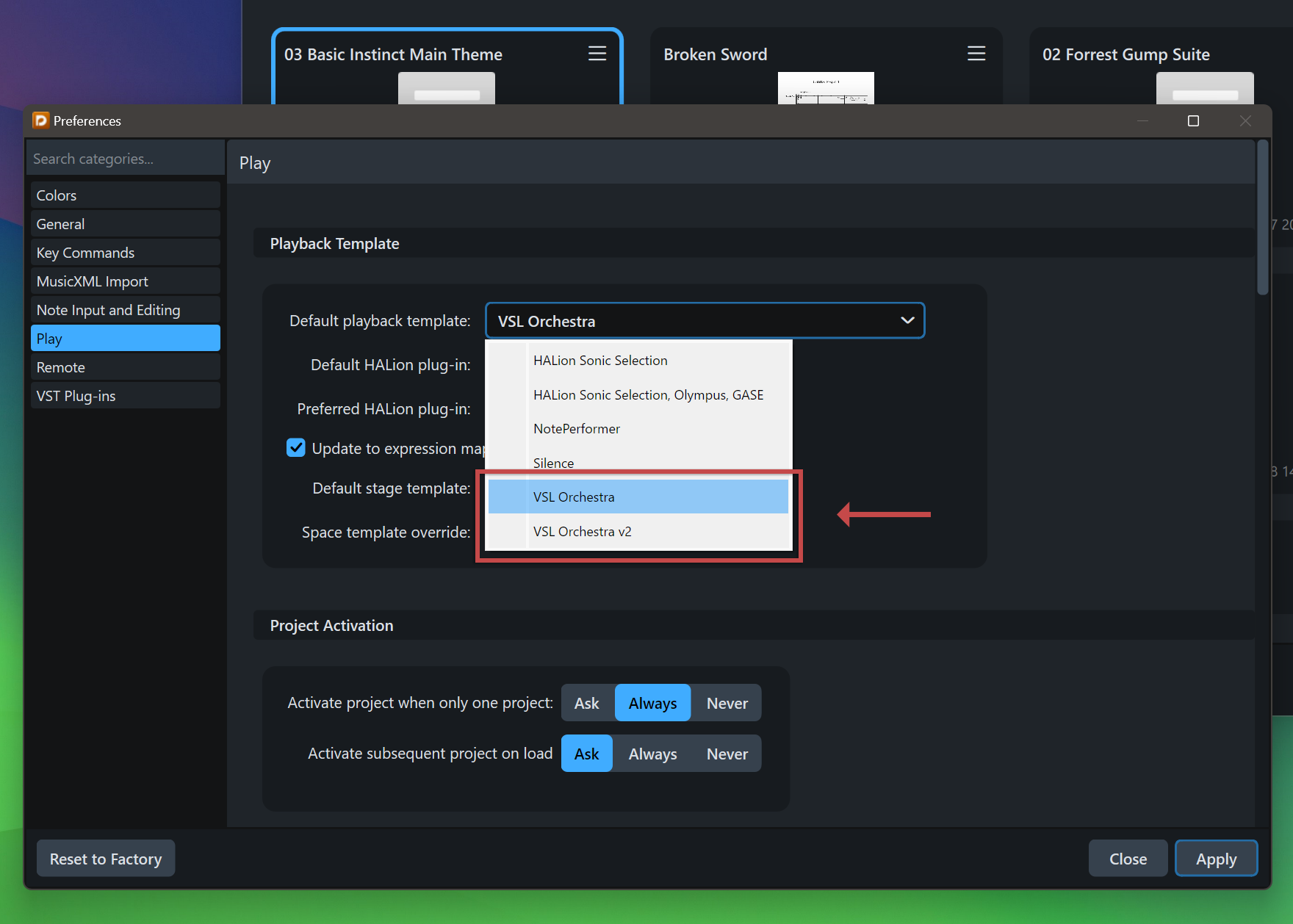
Nachdem Sie eine VSL-Wiedergabevorlage aus der Liste ausgewählt haben, können Sie sie mit einem Klick auf "Anwenden und Schließen" laden.
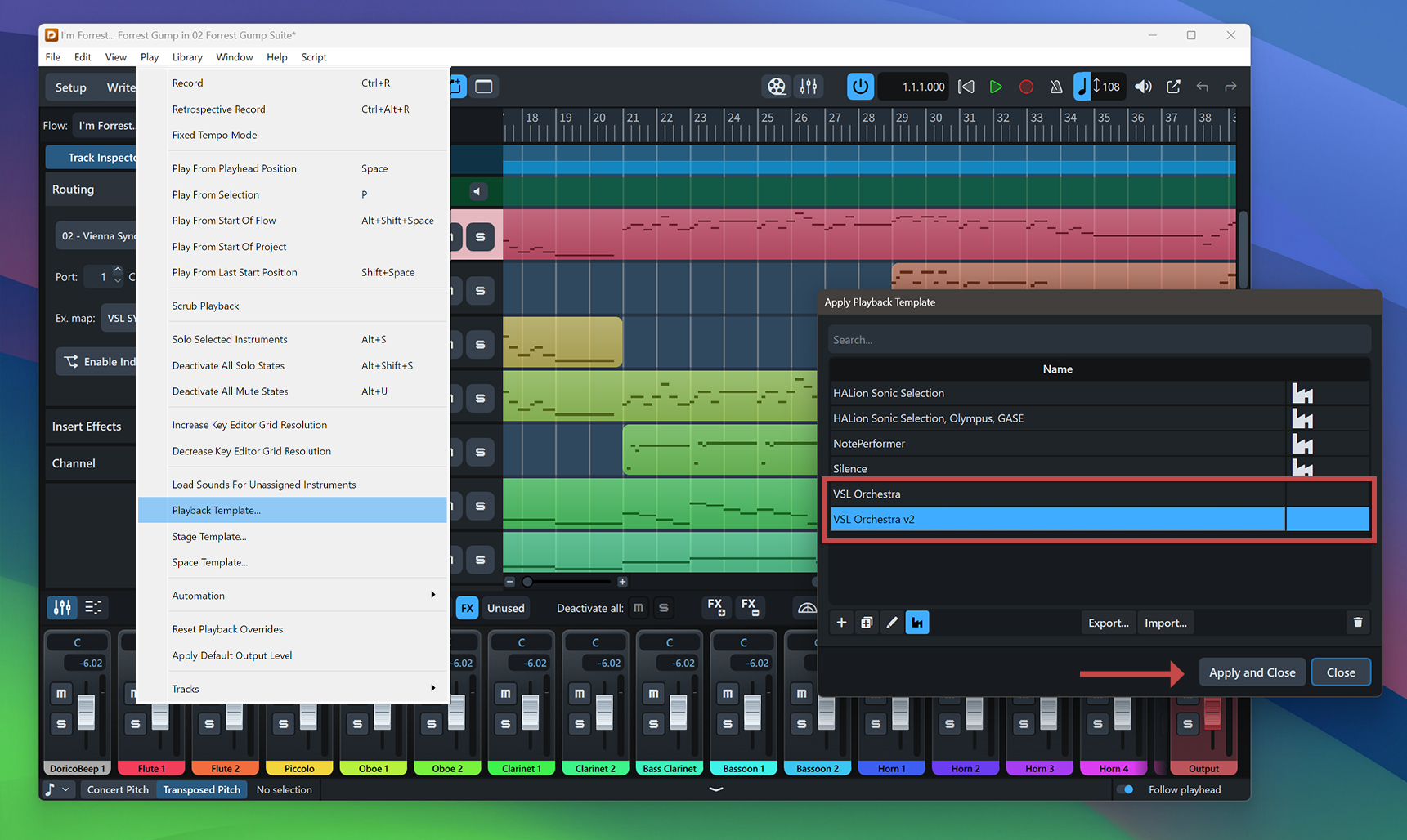
Um sicherzustellen, dass der Vienna Synchron Player und die VSL Einstellungen wie vorgesehen funktionieren können, vergewissern Sie sich bitte, dass auch die aktuellsten Version ihrer VSL Sample Player über den Vienna Assistant installiert haben Die von VSL zur Verfügung gestellten Expression Maps & Percussion Maps stellen sicher, dass Spieltechniken (Legato, Staccato, Pizzicato etc.) & andere Anweisungen (wie Dynamik) immer die richtigen Samples auslösen, um eine realistische und glaubwürdige Klangwiedergabe zu erzielen.
Auf die Instrumente kann in der Dorico Wiedergabe-Ansicht zugegriffen werden. Der Vienna Synchron Player hat einen sehr sparsamen Ressourcenbedarf und wurde entwickelt, um ein Instrument oder eine Gruppe von Instrumenten pro Instanz zu laden. Auf die Vienna Synchron Player-Instanzen kann durch Anklicken der Schaltfläche "Instrument bearbeiten" in der Liste "VST-Instrumente" oder der einzelnen Instrumentenspur zugegriffen werden.
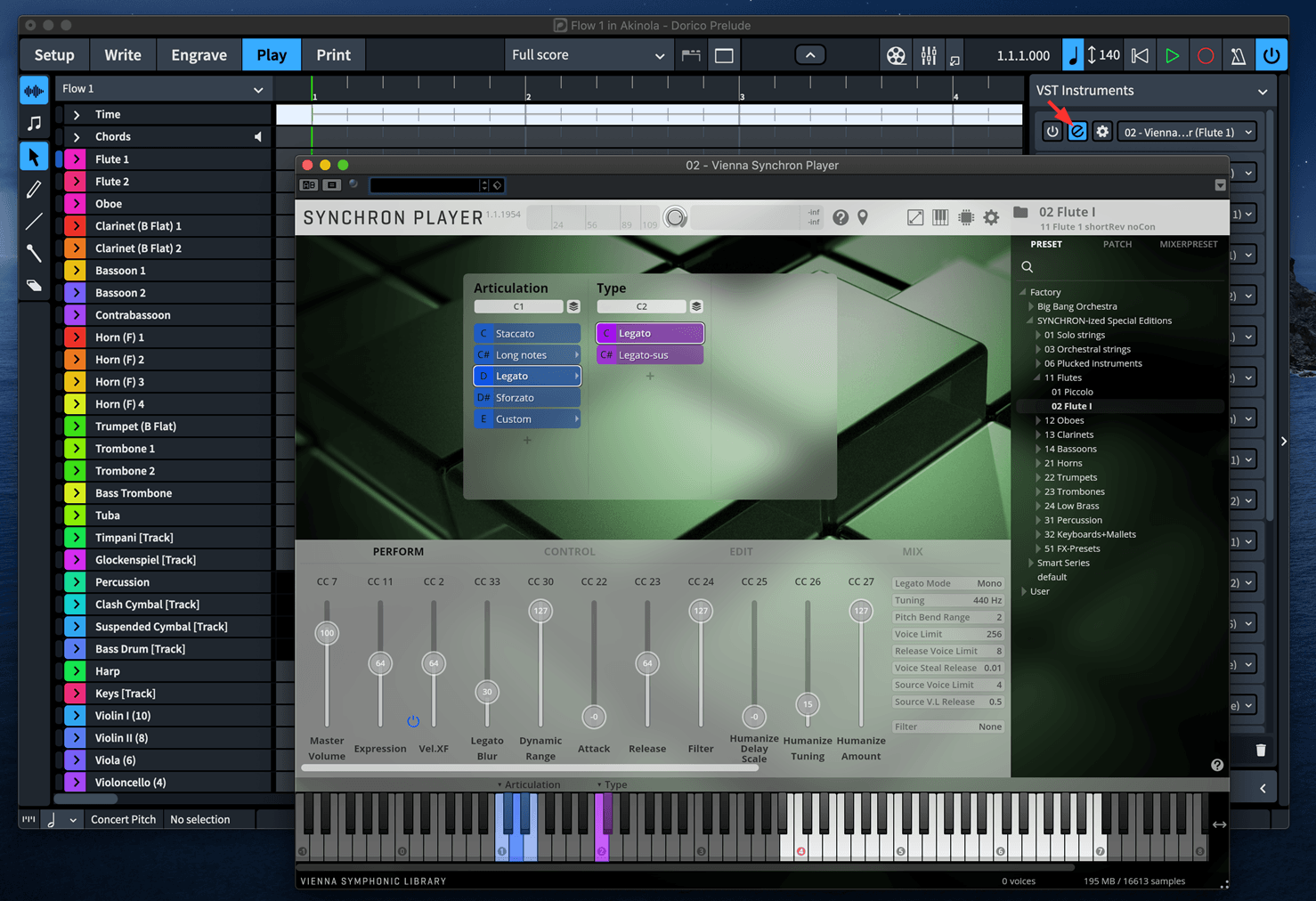
Hier kann auf alle VSL-Instrumentenparameter zugegriffen werden. Umfassende und detaillierte Informationen über die Funktionen und Bedienelemente des Sample Players finden Sie im [Vienna Synchron Player Online-Handbuch] (https://www.vsl.info/de/manuals/synchron-player/introduction).
Alle wesentlichen Parameter werden entweder direkt durch die Partitur/ Automations-Spur beeinflusst (z.B. dynamische Änderungen, Artikulationsänderungen, etc.) oder über MIDI CC (z.B. Expression, Lautstärke, Attack, Filter, etc.). Ein anfängliches Einrichten der Parameter im Vienna Synchron Player ist nicht notwendig, da die Expression Maps & Percussion Maps sowie die geladenen Studio Special Edition Presets von VSL dies bereits erledigen. Selbstverständlich können bei Bedarf jederzeit situationsabhängige Anpassungen vorgenommen werden.
Weitere Informationen zur Nutzung der Automationsspuren der Dorico Instrumentenspuren finden Sie im Dorico Pro 3 Online-Handbuch, damit Sie Ihre Studio Special Editions Samples optimal nutzen können.
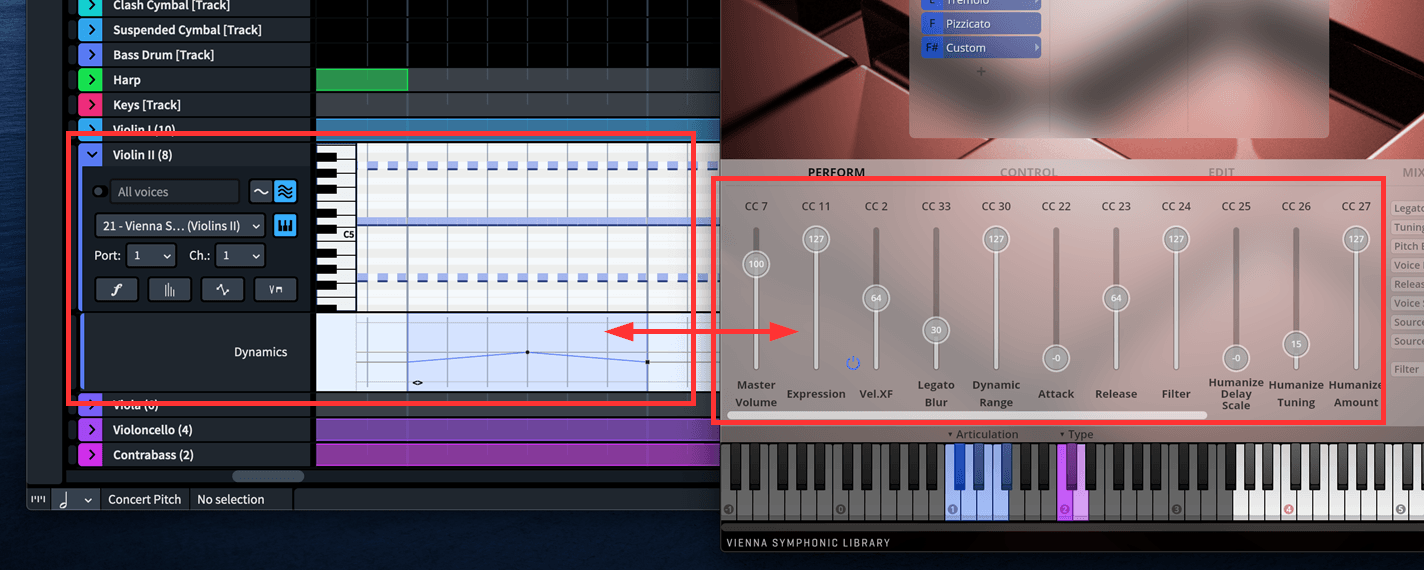
Dies ist sehr nützlich für eine realistische Sample-Wiedergabe einer progressiven dynamischen Änderung (z.B. ein Crescendo) für eine gehaltene Note. Der Nachteil hierbei ist, dass dadurch mehr Sample-Stimmen gleichzeitig gestreamt werden. Bei sehr großen Arrangements kann dies eine erhebliche Belastung für die Hardware darstellen.
Wenn Vel.XF deaktiviert ist, werden die verschiedenen Samples über die Dorico-Dynamikmarker (=Noten-Dynamikstufen) auf einer "Pro-Note"-Basis abgespielt. Dieser Ansatz ist ressourcenmäßig weniger belastend als das Überblenden zwischen verschiedenen Velocity-Stufen - erlaubt aber keine graduellen Dynamikstufenänderungen innerhalb einer einzelnen Noten-Wiedergabe. Die Verwendung von Vel.XF kann in Dorico über die Instrumentenspur Midi CC Lane mit Hilfe von CC28 automatisiert werden. Die mitgelieferten Expression Maps & Schlagwerke sind so programmiert, dass sie sowohl mit Velocity (Anschlagsstärke) als auch mit CC2 arbeiten.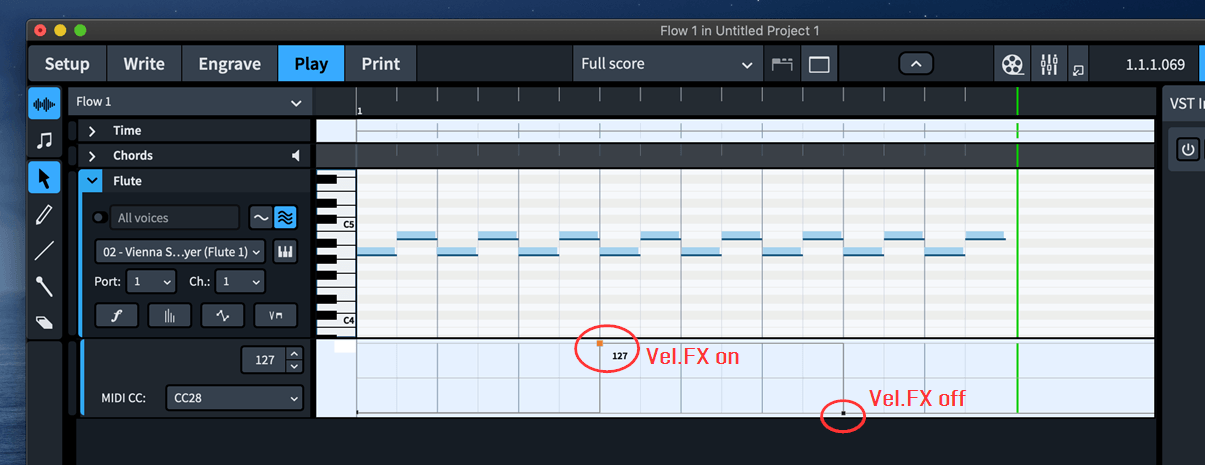
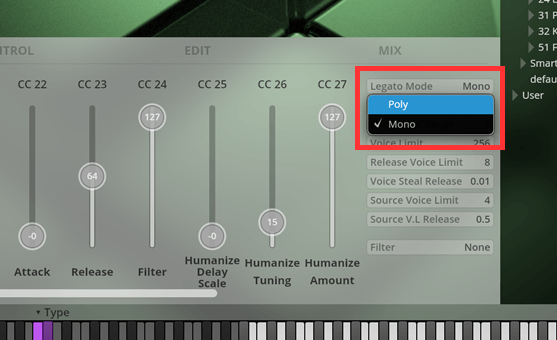
Es kann vorkommen, dass bestimmte Samples für einen bestimmten Dynamikpegel "zu laut" klingen. Um die Dynamik Anweisungen innerhalb der Dorico-Partitur intakt zu halten, kann ein schneller und nützlicher Workaround darin bestehen, den CC11-Wert (Expression) der VSL-Instrumente zu berücksichtigen.
Expression ist einfach ein prozentualer Wert einer gegebenen Lautstärke, wobeiCC11 = 0 einer Wiedergabe mit 0% der Instrumentenlautstärke entspricht und CC11 = 127 einer Wiedergabe mit 100% der Instrumentenlautstärke. Standardmäßig sind alle Instrumente auf CC11 = 127 eingestellt. Eine relative Reduzierung der Instrumentenlautstärke kann schnell erreicht werden, indem eine Automatisierungslinie eingezeichnet wird, wie in der Abbildung unten gezeigt.
Die Partitur wechselt von pianissimo (pp) Samples zu fortissimo (ff) Samples - aber die gespielten Samples für ff werden in der Lautstärke reduziert (auf ~80%). Expression kann auch zur Feinabstimmung gradueller dynamischer Veränderungen verwendet werden.
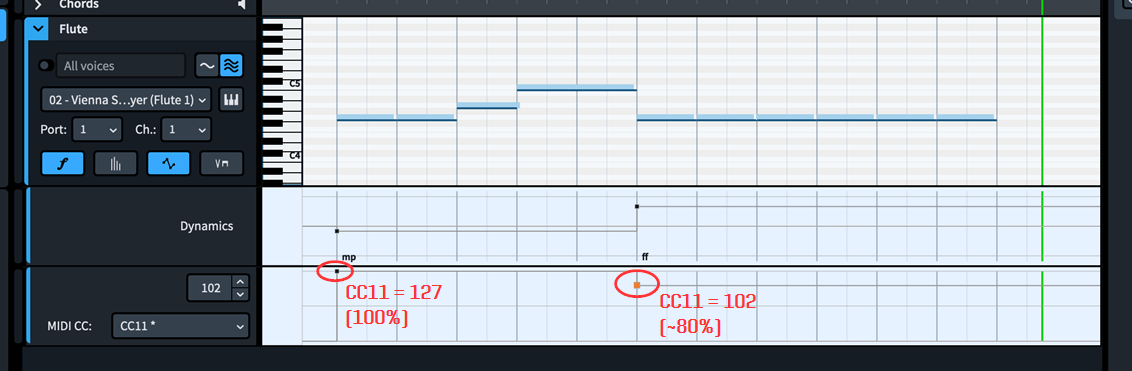
- Close (nahe)
- Classic (intermediär)
- Distant (entfernt)
Je nach Projekt kann es eine gute Idee sein, mit Kombinationen für verschiedene Orchesterinstrumente zu experimentieren. Um die VSL-Instrumente so vielen Menschen wie möglich zugänglich zu machen, werden alle VSL Expression Maps für Dorico mit den folgenden, ressourcenschonenderen "nonConv"-Voreinstellungen geladen:
- shortRev noCon (kurzer Hall)
- longRev noCon (langer Hall)
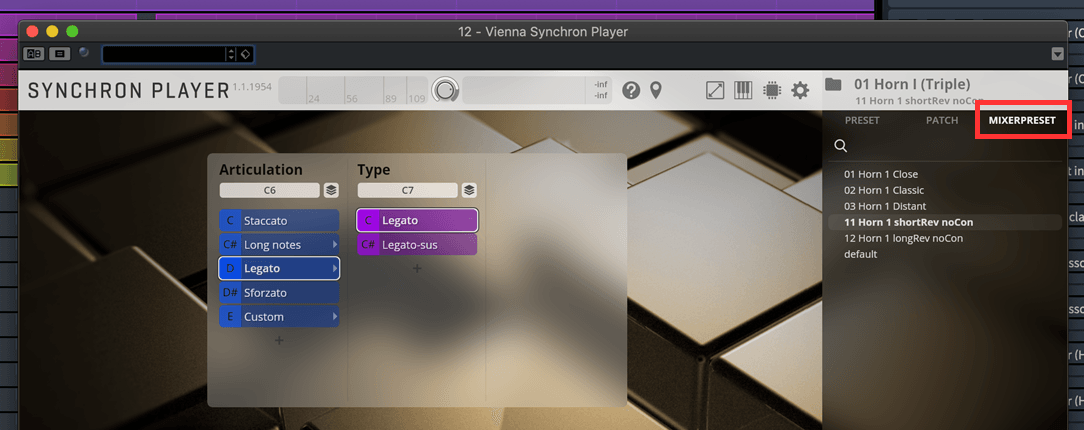
Bestimmte Artikulationen sind über keine bestehende Spieltechnik in Dorico zugänglich. Nachfolgend finden Sie eine Liste von benutzerdefinierten Spieltechniken, die in Ihren Partituren verwendet werden können:
- "portato" - Special Editions, SYzd Woodwinds, Synchron Woodwinds, Synchron Brass, Synchron Strings Pro & Synchron Elite Strings
- "cresc. 1s/2s/4s" - voraufgenommen, funktionieren mit einigen SYzd SE Percussion-Instrumenten, Synchron Brass, Synchron Elite Strings & Synchron Strings Pro
- "soft attack" - nur für Synchron Elite Strings & Synchron Strings Pro verfügbar
- "soft release" - nur für Synchron Elite Strings & Synchron Strings Pro verfügbar
- "flutes (organ)" - nur für die SYzd SE Orgel verfügbar
- "full plenum (organ)" - nur für die SYzd SE Orgel verfügbar
Tip
Tip
Tip
- Divisi Passagen: Für die meisten Situationen ist es praktischer, mit der vom Projekt geforderten Anzahl von Spielern zu arbeiten. Als Beispiel: Zwei Soloflötenspieler in der Dorico Einrichten-Ansicht werden mit zwei Vienna Synchron Player-Instanzen geladen (beide mit einer Soloflöte). Divisi & Unisono können dann mit Dorico erstellt werden und die Engine wird entweder eine oder beide Stimmen wie erwartet spielen.
Bei Patches mit mehreren Musikern (die Streicher-Gruppen, Ensembles) stellen geteilte Passagen für den Benutzer eine Herausforderung dar. Das Laden einer 1. Geigen Gruppe in Dorico ist ein gutes Beispiel: Wie in den VSL Expression Maps definiert, wird eine solche Gruppe immer mit der Voreinstellung "Orchestral Strings > 1st Violins 14" geladen. Die einzige Ausnahme bildet hier die "VSL SYzd Special Edition Vol 1-7 PLUS (Dimension instruments)" Wiedergabevorlage. Weitere Informationen finden Sie im Abschnitt über die Verwendung der Studio Special Edition Volume 5 hier.
Das Schreiben in Divisi für die 1. Violin-Gruppe verdoppelt effektiv die Anzahl der Spieler von 14 auf 28 Musiker - im Allgemeinen ein nicht gewünschter Nebeneffekt. Eine einfache Lösung für dieses Verhalten besteht darin, die Lautstärke für beide Spieler-Instanzen über CC während der Divisi Passage zu reduzieren.
Ein "natürlicherer" Ansatz könnte darin bestehen, einfach zwei Gruppen der 1. Violine zu erstellen und die geladenen "Orchestral Strings" (14 player) durch die "Chamber Strings" (6 players) zu ersetzen - was die Gesamtzahl der Spieler von 28 auf 12 verringert.
Tip
Wenn die Gruppen "Orchestral Strings" zu "klein" sind, dann könnten die "Appassionata Strings"-Presets (Volume 3) mit 20 1./2. Violinen, 14 Bratschen, 12 Celli & 10 Kontrabässen eine interessante Alternative sein.
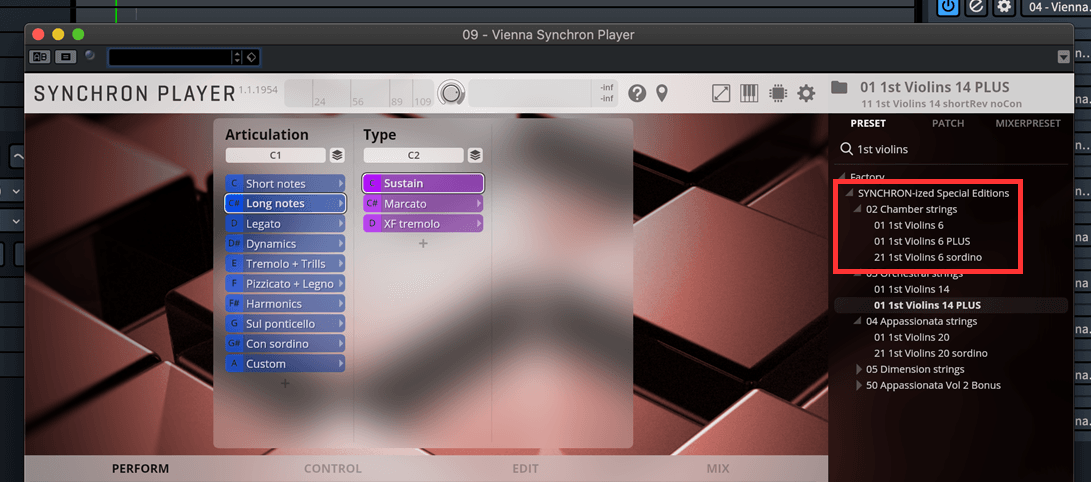
- Con Sordino Passagen: Benutzer der Special Editions Volume 3 & 5 haben Zugang zu gedämpften Streichern (con sordino). Für die Voreinstellungen Orchestral Strings & Dimension Strings sind keine Anpassungen notwendig, da die Expression Maps natürliche & gedämpfte Samples standardmäßig korrekt auslösen.
<
Die Situation ist etwas komplexer für Solo Strings, Chamber Strings & Appassionata Strings. Diese Studio Special Editions Instrumente werden mit separaten Voreinstellungen für gedämpfte Streicher geliefert. Wenn ein Projekt eine Änderung der Spieltechnik "natürlich <> gedämpft" erfordert, während eines dieser Instrumente verwendet wird, dann kann der Benutzer:
a) ein Duplikat dieser Gruppe hinzufügen (eine Gruppe mit natürlichen & die andere mit gedämpften Samples laden) und zwischen den beiden wechseln
b) die geladenen Studio Special Edition-Presets manuell durch Hinzufügen von "con sordino"-Patches erweitern und die Expression Maps entsprechend anpassen. Weitere Informationen finden Sie hier:
Vienna Synchron Player Online Handbuch - Browser
Dorico Pro 3 Online Handbuch - Expression Maps
Wichtig
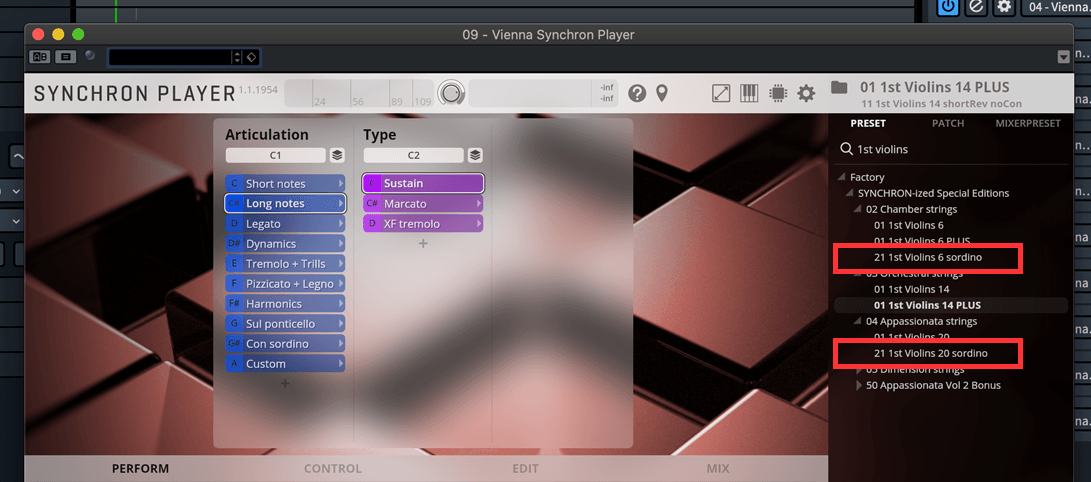
- Zusätzliche Artikulationen: Besitzer von zusätzlichen "Studio" Libraries können geladene Artikulationen ersetzen oder neue Artikulationen über den PATCH Reiter im Browser hinzufügen. Verschieben Sie einfach einen Patch aus der Liste in einen vorhandenen Slot oder erstellen Sie einen neuen Slot innerhalb des Dimensionsbaums mit dem "+"-Symbol unter den Slots.
Unterhalb eines Beispiels mit einer Flute 1 - Flutter Tongue-Artikulation - ausgeliehen von den "Studio Woodwinds" und ausgelöst mit der Dorico-Spieltechnik "Flatterzunge". Die Artikulation wurde in einen neuen, leeren Slot in der Gruppe der Long notes in das bestehende "Flutes 1 Plus"-Preset geladen.
Wichtig
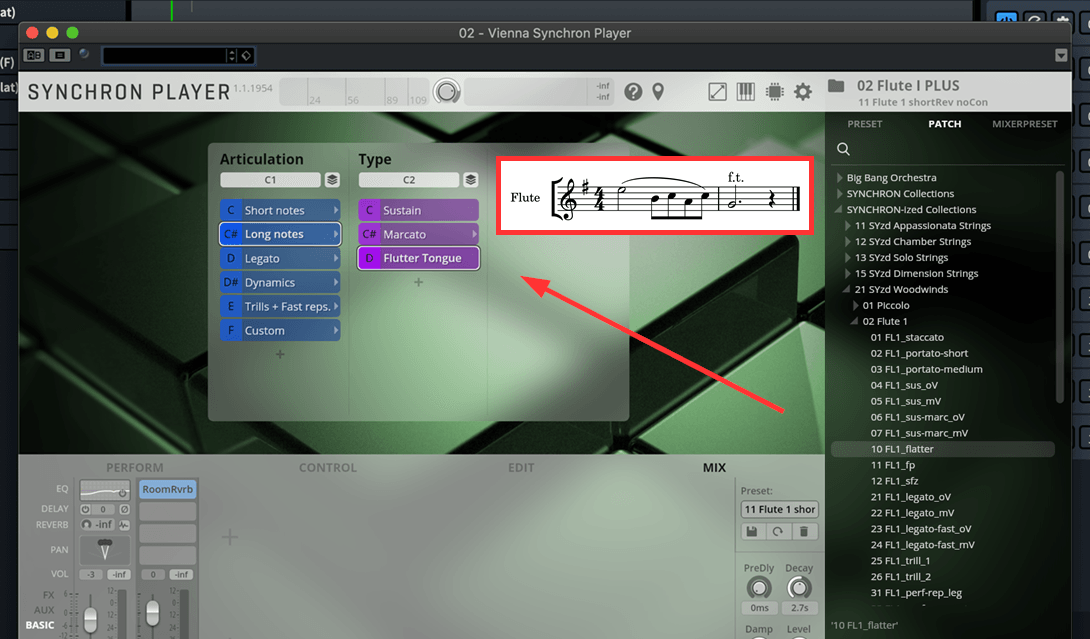
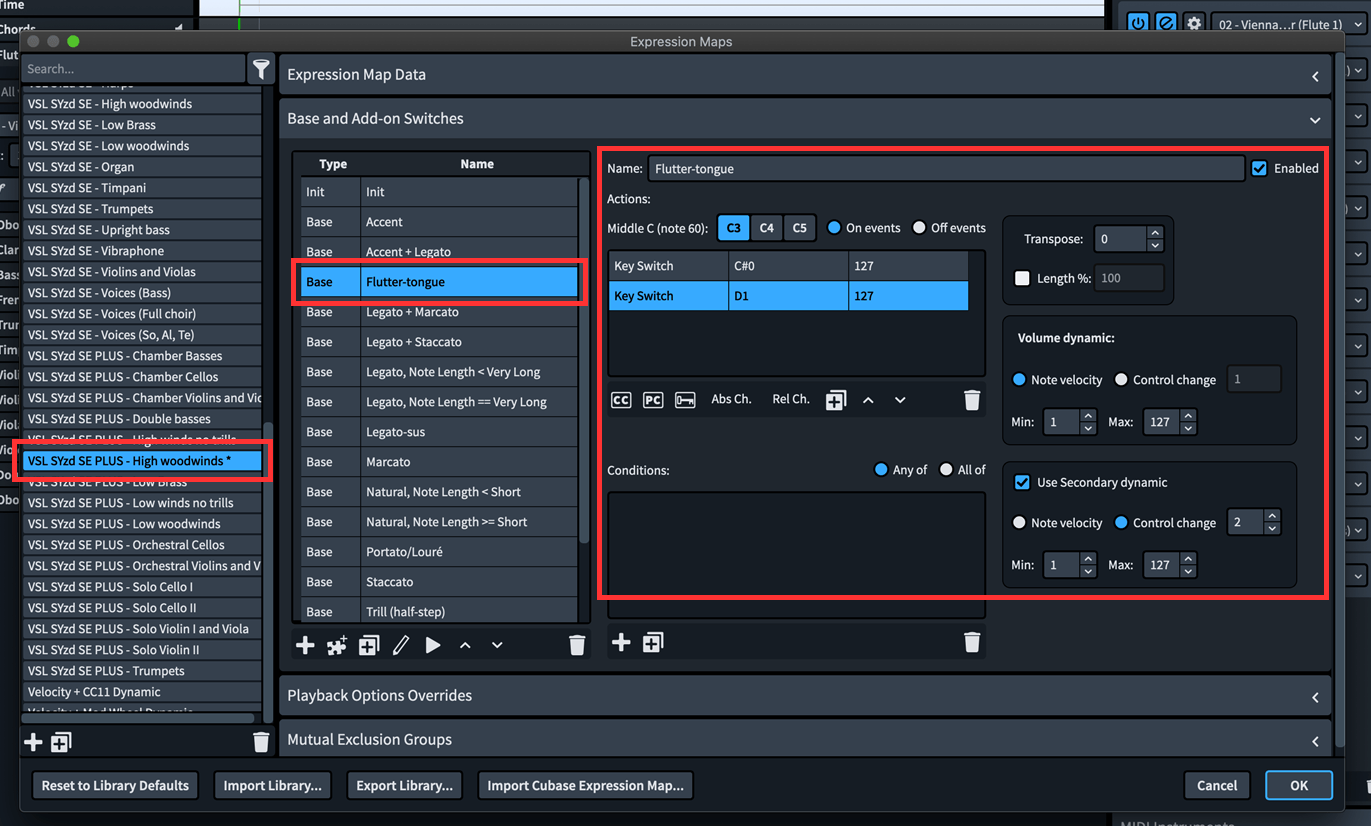
Dimension Strings (Volume 5):
- (8) 1. Geigen-Spieler
- (8) 2. Geigen-Spieler
- (6) Bratschen-Spieler
- (6) Cello-Spieler
- (4) Kontrabass-Players
Dimension Brass (Volume 6):
- (4) Trompeten-Spieler
- (4) Horn-Spieler
- (4) Tenorposaunen-Spieler
- (1) Bassposaunen-Spieler
- (4) Wagner Tuba-Spieler
- (1) Bass Tuba-Spieler
- All players (voll)
- Groups (halb)
- Desks (zwei)
- Player # (einer)
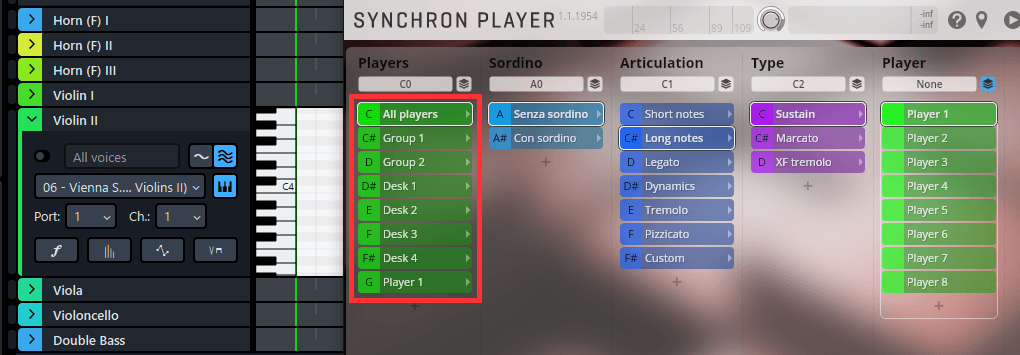
Ein Vorteil der Dimension Strings (Volume 5) anstelle der regulären "Orchestral Strings" ist der direkte Zugriff auf einzelne Spieler, was besonders gut für elegante Divisi-Passagen genutzt werden kann. Bitte bedenken Sie, dass die folgenden Schritte nur Richtlinien sind, da dieses Konzept nicht mehr ganz so trivial ist und über ein grundlegendes "Laden und Spielen"-Setup hinausgeht.
Anleitung: Das Erstellen einer Divisi-Passage für einen Streichergruppen in der Partitur (Schritt 1) erlaubt es, die Funktion "Unabhängige Wiedergabe von Stimmen aktivieren" für diesen Streichergruppe unter der Ansicht Wiedergabe (Schritt 2) zu nutzen. Dadurch wird automatisch eine zusätzliche Instanz des Vienna Synchron Players erzeugt, der die gleiche Gruppe von Streichern lädt. Ordnen Sie dann die einzelnen Stimmen den richtigen Vienna Synchron Player-Instanzen zu (Schritt 3). Die korrekten Groups (Gruppen) werden automatisch zugewiesen. Nun können Sie für Divisi (a2) und Unisono-Stimmen schreiben und die Wiedergabe spielt automatisch mit der Richtigen anzahl an Streicher.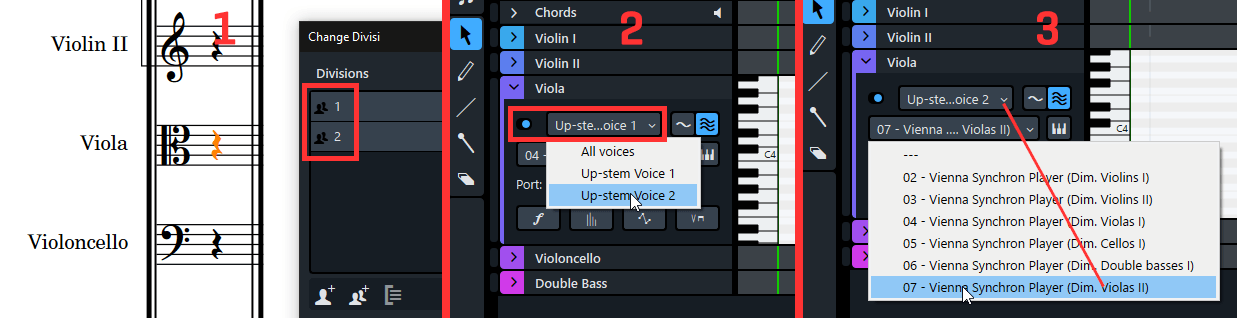
Tip
Es ist auch möglich, kleinere Aufteilungen zu erstellen. In diesem Fall ist es wichtig, dass Sie Ihre Presets im Vienna Synchron Player entsprechend anpassen, indem Sie bei Bedarf "Desks" (Pulte) auswählen oder Player (Solo Spieler) laden.
On this page
- Erstellen von Wiedergabevorlagen im Dorico Wizard
- 1. Auswahl der Produkte
- 2. Neuordnung der Prioritäten
- 3. Name & Beschreibung
- 4. Vorlage speichern
- Setup
- Das Synchron Player Plug-in in Dorico
- Optimierungs-Tips
- Effiziente Nutzung der Dynamikstufen
- Monophonic patches
- Anpassung der Instrumenten-Lautstärke mit CC11
- Mixer Presets
- Benutzerdefinierte Spielanweisungen & Library-spezifische Hinweise
- Austauschen von VSL Presets/Patches
- Die Benutzung von Studio Special Editions Vol. 5 & 6 [Dimension Libraries]
- Divisi Stellen mit Studio Special Editions Vol. 5